どうも腰が痛くてたまらないGasuです

※この記事は後編です
今回はWordPressの導入について解説していきます!
WordPressを導入する前に
サーバーとドメイン名を登録する必要があるので
登録してない方は
前回の記事に登録から設定まで解説しているので
みてください!
前回の記事→こちらから
WordPressのインストール
ではさっそくインストールしていきます!
前編で登録したロリポップから
WordPressをインストールします
ログインしてユーザー専用ページを開きます
開いたら

''サイト作成ツール→WordPress簡単インストール''を
選択してください
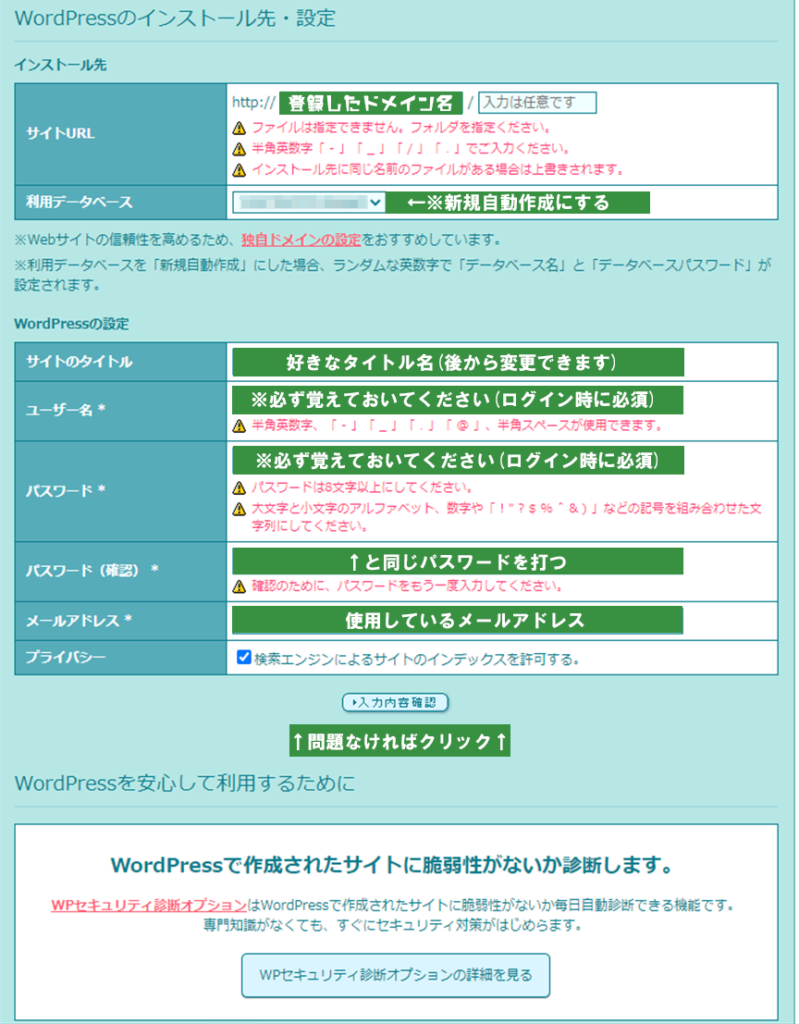
このような画面が表示されたら
必要な設定を済ましてください
なにも入力しなくても大丈夫です
問題がなければ(入力内容確認)をクリックしてください
そうすると
((ドメイン名)現在セットアップ中です)と表示されるので
数分待ちましょう
セットアップが終了したら
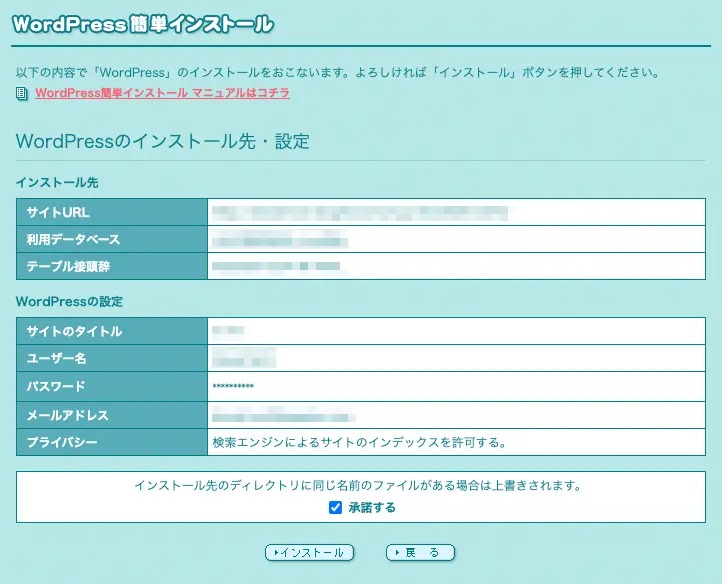
内容の確認に問題がないか確認して
インストールをしてください
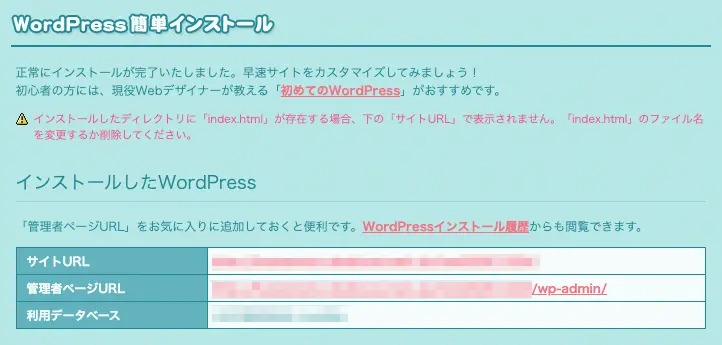
これでWordPressのインストールは終了です
管理者ページURLを開いて
実際にログインしてみましょう
WordPressにログインする
管理者ページのURLを開いたら
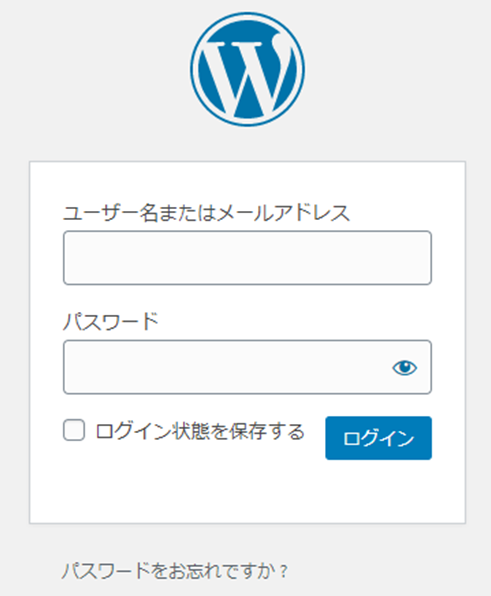
先ほど設定したユーザー名とパスワードを
入力します
ログインすることができたら
無事ブログ開設成功です!
SSL化の設定
このままブログを始めてもいいのですが
セキュリティー面に問題があるので
SSLを有効化して解決していきます
SSLが対応されてていないと迷惑メールやデータの改ざんなどの
様々な弊害が生じます
ロリポップはサーバーを登録していれば
無料でSSLを申し込むことができます
必ず設定しておきましょう
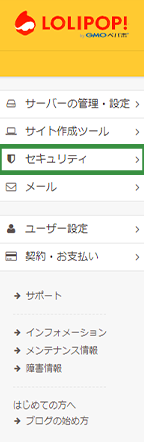
ユーザー管理画面からセキュリティをクリックします
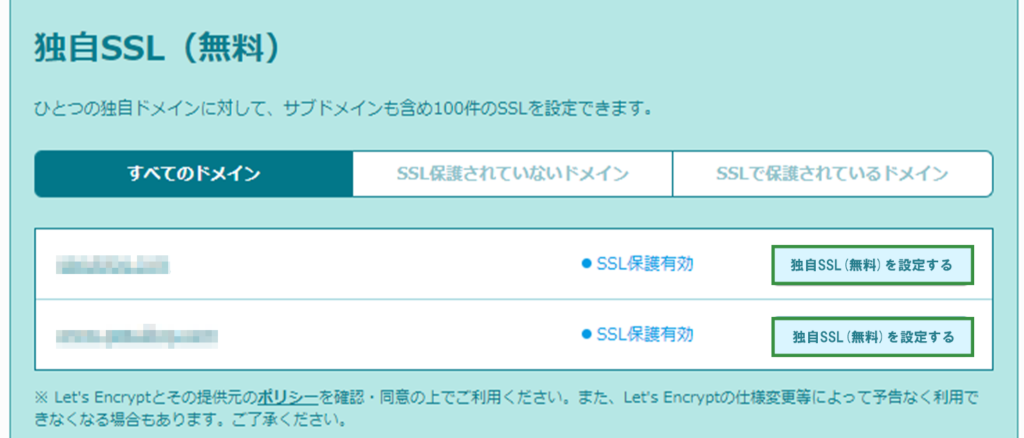
(独自SSLを有効する前の画像を用意できなくてすみません)
こんな感じの項目が表示されたら
独自SSLの項目から自分のドメイン名を2つチェックマークを入れて
右の(独自SSL(無料)を設定する)をおしましょう!
時間が経てばSSLが有効化されます
以上SSL化の設定手順でした
まとめ
どうでしたか?
ここまでみてできた方はすごいと思います
自分自身ブログを開設する方法を
記事で教えるのは初めてだったので
分かりにくい点もあるかと思いますが
少しでも参考になれば幸いです
今回はブログを開設する手順を教えましたが
いつかブログ記事のかきかたやテーマの設定などについても
記事を公開したいと思います
最後まで読んでくださりありがとうございました!



